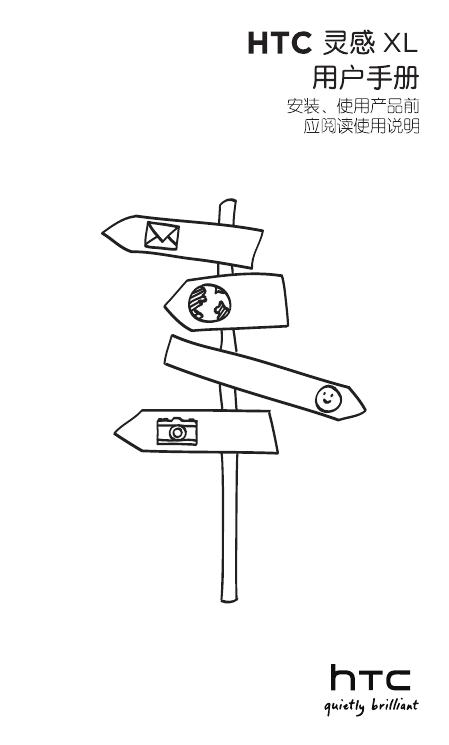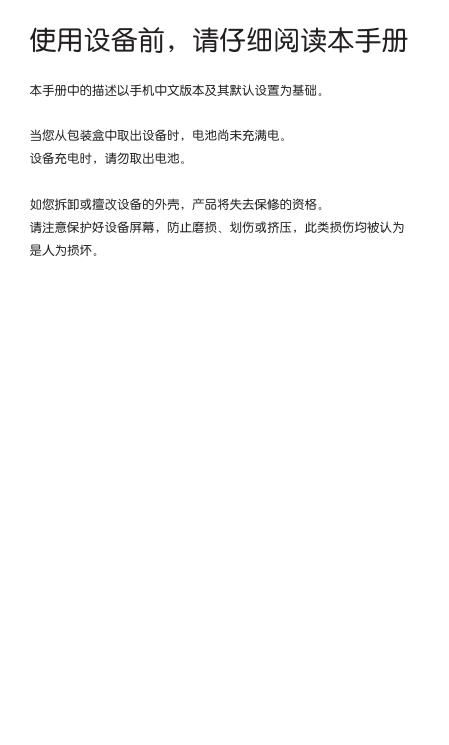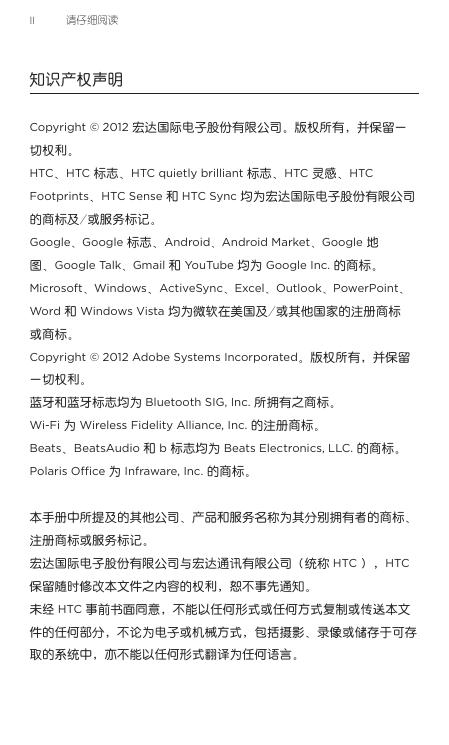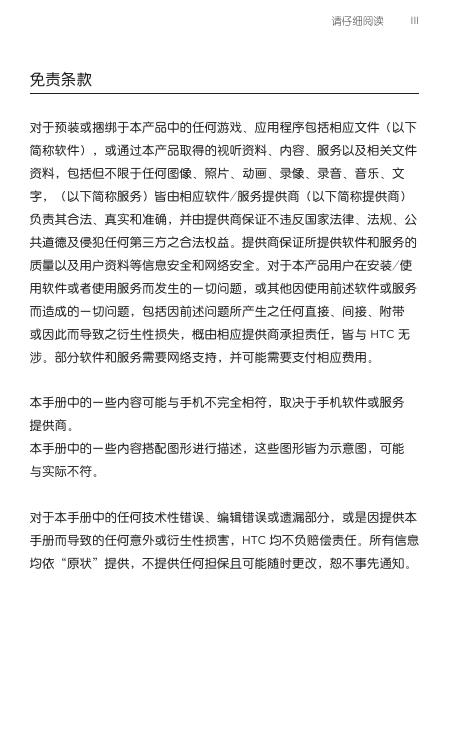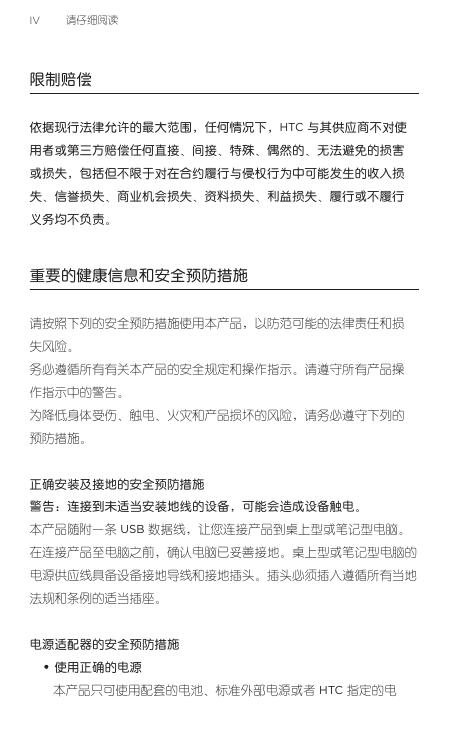HTC 灵感 XL X315e(官方正式版).pdf
使用设备前,请仔细阅读本手册 本手册中的描述以手机中文版本及其默认设置为基础。 当您从包装盒中取出设备时,电池尚未充满电。 设备充电时,请勿取出电池。 如您拆卸或擅改设备的外壳,产品将失去保修的资格。 请注意保护好设备屏幕,防止磨损、划伤或挤压,此类损伤均被认为 是人为损坏。 II 请仔细阅读 知识产权声明 Copyright © 2012 宏达国际电子股份有限公司。版权所有,并保留一 切权利。 HTC、HTC 标志、HTC quietly brilliant 标志、HTC 灵感、HTC Footprints、HTC Sense 和 HTC Sync 均为宏达国际电子股份有限公司 的商标及/或服务标记。 Google、Google 标志、Android、Android Market、Google 地 图、Google Talk、Gmail 和 YouTube 均为 Google Inc. 的商标。 Microsoft、Windows、ActiveSync、Excel、Outlook、PowerPoint、 Word 和 Windows Vista 均为微软在美国及/或其他国家的注册商标 或商标。 Copyright © 2012 Adobe Systems Incorporated。版权所有,并保留 一切权利。 蓝牙和蓝牙标志均为 Bluetooth SIG, Inc. 所拥有之商标。 Wi-Fi 为 Wireless Fidelity Alliance, Inc. 的注册商标。 Beats、BeatsAudio 和 b 标志均为 Beats Electronics, LLC. 的商标。 Polaris Office 为 Infraware, Inc. 的商标。 本手册中所提及的其他公司、产品和服务名称为其分别拥有者的商标、 注册商标或服务标记。 宏达国际电子股份有限公司与宏达通讯有限公司(统称 HTC ),HTC 保留随时修改本文件之内容的权利,恕不事先通知。 未经 HTC 事前书面同意,不能以任何形式或任何方式复制或传送本文 件的任何部分,不论为电子或机械方式,包括摄影、录像或储存于可存 取的系统中,亦不能以任何形式翻译为任何语言。 请仔细阅读 III 免责条款 对于预装或捆绑于本产品中的任何游戏、应用程序包括相应文件(以下 简称软件),或通过本产品取得的视听资料、内容、服务以及相关文件 资料,包括但不限于任何图像、照片、动画、录像、录音、音乐、文 字,(以下简称服务)皆由相应软件/服务提供商(以下简称提供商) 负责其合法、真实和准确,并由提供商保证不违反国家法律、法规、公 共道德及侵犯任何第三方之合法权益。提供商保证所提供软件和服务的 质量以及用户资料等信息安全和网络安全。对于本产品用户在安装/使 用软件或者使用服务而发生的一切问题,或其他因使用前述软件或服务 而造成的一切问题,包括因前述问题所产生之任何直接、间接、附带 或因此而导致之衍生性损失,概由相应提供商承担责任,皆与 HTC 无 涉。部分软件和服务需要网络支持,并可能需要支付相应费用。 本手册中的一些内容可能与手机不完全相符,取决于手机软件或服务 提供商。 本手册中的一些内容搭配图形进行描述,这些图形皆为示意图,可能 与实际不符。 对于本手册中的任何技术性错误、编辑错误或遗漏部分,或是因提供本 手册而导致的任何意外或衍生性损害,HTC 均不负赔偿责任。所有信息 均依“原状”提供,不提供任何担保且可能随时更改,恕不事先通知。 IV 请仔细阅读 限制赔偿 依据现行法律允许的最大范围,任何情况下,HTC 与其供应商不对使 用者或第三方赔偿任何直接、间接、特殊、偶然的、无法避免的损害 或损失,包括但不限于对在合约履行与侵权行为中可能发生的收入损 失、信誉损失、商业机会损失、资料损失、利益损失、履行或不履行 义务均不负责。 重要的健康信息和安全预防措施 请按照下列的安全预防措施使用本产品,以防范可能的法律责任和损 失风险。 务必遵循所有有关本产品的安全规定和操作指示。请遵守所有产品操 作指示中的警告。 为降低身体受伤、触电、火灾和产品损坏的风险,请务必遵守下列的 预防措施。 正确安装及接地的安全预防措施 警告:连接到未适当安装地线的设备,可能会造成设备触电。 本产品随附一条 USB 数据线,让您连接产品到桌上型或笔记型电脑。 在连接产品至电脑之前,确认电脑已妥善接地。桌上型或笔记型电脑的 电源供应线具备设备接地导线和接地插头。插头必须插入遵循所有当地 法规和条例的适当插座。 电源适配器的安全预防措施 使用正确的电源 本产品只可使用配套的电池、标准外部电源或者 HTC 指定的电 请仔细阅读 V 池、外部电源。 因使用未经 HTC 授权指定的电池、外部电源而引起的设备故障或 安全事故,HTC 将不承担责任。 本产品只能搭配以下指定的电源适配器使用:型号 EADP-5MB A。 小心处置电池 本产品包含锂电池。若未正确处理锂电池,可能会有起火或燃烧的 危险。切勿尝试打开或维修电池。为减少火灾或烧烫伤的危险,请 勿将电池拆开、碾碎、凿穿、外部短路接触、将电池置于温度超过 摄氏 60 度(华氏 140 度)的环境中,或将电池丢弃到火中。 本产品只能搭配以下指定的电池使用:型号 BI39100。 警告:不正确地更换电池,可能存在爆炸的危险。 更换时务必使用指定的电池。应按照您当地的法 规,将用过的电池交到回收站或正确弃置。 请格外小心 • 保持电池或设备的干燥,远离水或其他液体,以免造成短路。 • 避免让电池或接头接触金属物体,以免在操作中造成短路。 • 电池外观如有受损、变形或变色,或是外壳生锈、过热或发出异 味时,请勿使用。 • 如误吞电池,请立刻就医。 • 电池漏液时: • 请勿让漏出的液体直接接触皮肤或衣物。如果已经接触到,请 立刻用干净的清水冲洗沾到漏液之处,并寻求医疗协助。 • 请勿让漏出的液体直接接触眼睛。如果已经接触到眼睛,切勿 VI 请仔细阅读 揉搓;请立即用干净的清水冲洗,并尽速就医。 • 请特别小心,让漏液的电池远离火源,以防起火或爆炸。 直接日晒的安全预防措施 本产品应远离过度潮湿或温度过高的环境。勿将本产品和其电池长时 间放在车辆中或温度可能超过摄氏 60 度(华氏 140 度)的地方,例 如汽车的仪表板、窗台上,或放在暴露于直接日晒或强烈紫外线的玻 璃后面。这些状况可能损坏产品、令电池过热、或对人身财产安全造 成风险。 防止损害听力 警告:长时间使用耳机时如果音量过大,可能会导致 永久性的听力受损。 飞行安全 由于本产品可能会干扰飞机导航系统和通讯网络的运作,许多国家的法 律均禁止在机舱内使用本产品。若您要在搭乘飞机时使用本设备,请注 意切换到飞行模式以将电话功能关闭。 环境限制 假如您身处以下环境,切勿使用本产品:加油站、燃料库、化工厂、正 在执行爆破工作的地方、潜伏爆炸危险的地方(如船只底舱、燃料或化 学药品的运输或储存设施,或空气含有微粒、粉末、金属粉等化学物 或粒子的场所)。请谨记,火花在这些环境中可能造成爆炸或火灾, 导致人命伤亡。 易爆炸的环境 在可能爆炸或存在易燃物的任何环境中,应关闭产品电源,而且使用者 请仔细阅读 VII 应遵守所有标示与指示。在这些区域中产生火花可能导致爆炸或火灾, 进而造成身体伤害甚至死亡。使用者切勿在燃料补给区,例如服务站或 加油站使用此设备,若是在燃料库、化工厂或执行爆破工作的地方,也 要注意遵守无线电设备的使用限制。具有可能爆炸气体的地区通常会有 清楚的标示,但是未必永远如此。这些地区包括燃料补给区、船只底 舱、燃料或化学药品的运输或储存设施,以及空气中含有化学药品或微 粒粒子(例如粉末、金属粉)的地区。 道路安全 驾驶时需全程详加注意,以降低发生意外的几率。在开车时使用本设备 (即使已使用免持套件)会导致分心,且可能引起危险。您必须遵循当 地法律和规范中对于驾驶时使用无线设备的限制。 暴露于无线电频率(RF)信号的安全预防措施 • 避免在金属结构附近使用您的设备(例如建筑物的钢骨)。 • 避免在很强的电磁来源附近使用设备,例如微波炉、喇叭、电视和 收音机。 • 只能使用原厂制造商所核准的配件。 • 使用非原厂制造商所核准的配件,可能会违反您当地的 RF 暴露方 针,因此应该避免。 影响医疗仪器操作 本产品可能会造成医疗设备故障。大多数的医院和诊所皆禁止使用本 设备。 如果您使用任何其他的个人医疗设备,请洽询您设备的制造商,以决定 它是否有妥善地屏蔽,以对抗外部的 RF 能量。 如果医疗保健机构中已经张贴关闭设备的指示,请务必遵从。医院或医 疗机构可能正在使用对于外部 RF 能量相当敏感的设备。 VIII 请仔细阅读 助听器 有些无线电话可能会干扰一些助听器。如果发生这类干扰,您可以洽询 您的服务供应商,或是拨打客服专线,以讨论解决方案。 非电离辐射 您的设备具有内置天线。本产品应该在其一般正常的位置操作,以确保 辐射的效能及干扰的安全性。和使用其他的移动无线电传输设备一样, 使用者若希望同时轻松使用设备并考量人身安全,在操作设备时身体的 任何部分最好不要太靠近天线。 请使用随附的内置天线。使用未经授权或修改的天线可能降低传输品质 及损坏设备、造成设备效能减弱及 SAR 值超过建议的范围;严重者还 会违反您国家之当地法令的规定。 为确保设备最佳功能,并确保无线电波辐射能量维持在参考值(由相关 标准所设定)内,请务必以正常的使用姿势来使用您的设备。接触天线 部位可能会影响通话品质,并且让设备产生不必要的耗电。使用电话 时,避免接触天线部分,不仅能让天线发挥最高效能,并且能延长电池 寿命。 天线位置 请仔细阅读 IX 一般预防措施 避免对设备造成挤压情况 请勿在设备上放置重物或是用力挤压设备以避免损坏设备或是造成触 摸屏幕的显示失真。同时,请不要长时间一直将设备摆放在口袋。 长时间使用后的设备变热现象 当设备使用过长时间后,例如长时间通话、电池充电、或是浏览网 页,此时设备可能开始变得比较热。多数情况下,这是正常现象,并 不是装置本身有故障,请勿担心。 留意维修标示 除非使用或维修手册另有说明,切勿自行维修任何产品。内部机件如 需维修,应由授权的维修网点或供应商提供服务。 需要维修的损坏 如遇下列状况,请将产品从电源插座中拔掉,并向授权的维修网点或 供应商寻求协助: • 产品遭受液体泼溅或者外物落入产品内部。 • 产品被水淋湿或落入水中。 • 产品摔落或损坏。 • 有明显的过热迹象。 • 依照使用指示来操作,但产品仍无法正常使用。 避免过热区域 本产品应置于远离热源的地方,如散热器、暖气出风口、炉火或其他 会产生高温的设备,例如扩音器。 X 请仔细阅读 避免潮湿地区 切勿在潮湿地区使用本产品。 避免在极大的温度变化之后,使用本设备 当您在温度和/或湿度范围差异很大的环境之间移动您的设备,设备 上面或内部可能会有凝结的水滴。为避免损害设备,请在使用设备 前,预留足够的时间让水气蒸发。 注意:在将设备从低温的状况拿到较温暖的环境,或从高温的状况拿 到较冷的环境中,请在开启电源之前,先让设备适应室温。 避免将物体塞入产品内 千万不要将任何形式的物体塞入产品的槽孔或其他开孔内。槽孔及开 孔的作用在于提供通风散热。这些开孔不可遭到堵塞或覆盖。 架设配件 切勿将产品置于不稳的桌面、推车、台架、三脚架或托架上使用。产 品的任何安装方式均应遵照制造商的指示,并应使用制造商所建议的 方式架设配件。 避免放在不稳的地方 请勿将产品放在不稳的台面上。 以认可的设备搭配使用产品 本产品仅能搭配经认可的个人电脑或其他设备一起使用。 调整音量 在使用头戴式耳机或其他声音设备前先调低音量。 请仔细阅读 XI 清洁 清洁前先将产品从墙壁插座拔掉。请勿使用液体清洁剂或喷雾清洁 剂。请使用软布来清洁,千万不要用水来清洁液晶屏幕。 幼童 请勿将设备和配件放在幼童拿得到的地方,也不要让幼童把玩。幼童 可能会伤及自己或他人,或造成设备意外损伤。您的设备包含边缘锐 利的细小零件,可能造成人身伤害,或从设备脱离而造成噎食窒息。 针对心律调节器 心律调节器的功能可能会受到设备的干扰。请务必将 设备与心律调节器保持至少 15 厘米的适当距离。无 论任何情况,请勿将设备放在衬衫或外套前方的口袋 中。 如需关于其他主动植入式医疗器材的详细信息,请向 医生咨询,以便确认此类主动植入式器材是否会受到 磁性的干扰。 管理机构识别 基于管理识别的目的,本产品的型号指定为 HTC X315e。 若要确保设备的可靠性及操作的安全性,请务必使用以下所列出的 HTC X315e 的配件。 本设备所使用的电池型号为 BI39100。 目录 能 睡眠模式 9 开始使用设备 设备部位 1 正面示意图 顶部示意图 侧面示意图 背面示意图 底部示意图 1 1 2 2 3 安装和准备 3 打开后盖 3 安装后盖 3 安装电池 4 取出电池 4 安装 SIM 卡 4 取出 SIM 卡 4 为电池充电 5 电池充电 5 开机和关机 5 首次开机 5 首次设置手机 5 关机 6 手势 6 主屏幕 7 使用缩略视图 7 重新排列主屏幕 7 删除主屏幕界面 7 添加主屏幕界面 7 使用 Beats 耳机 8 使用设备基本功 开启睡眠模式 9 关闭睡眠模式 9 将屏幕解锁 9 从锁屏界面打开应用程序 9 调节音量 10 设定日期和时间 10 禁用无线功能 10 使用应用程序 11 打开应用程序 11 关闭应用程序 11 状态和通知 11 状态图标 11 通知图标 12 指示灯 13 通知面板 13 输入文本 14 切换输入方式 14 改变键盘类型 14 使用拼音输入法 14 使用笔划输入法 15 使用手写输入法 15 英文输入教程 15 编辑文本 16 选取文字 16 复制并粘贴文字 16 打印 17 添加打印机 17 个性化设置 个性化场景 18 目录 使用预设场景 18 新建场景 18 重命名场景 18 删除场景 19 应用新皮肤 19 更改壁纸 19 自定义锁屏界面 20 设置锁定屏幕风格 20 设置锁定屏幕快捷方式 20 利用小插件将主屏幕个 性化 20 新增小插件 编辑小插件 移动小插件 删除小插件 20 21 21 21 新增图标和快捷方式到 主屏幕 21 新增文件夹到主屏 幕 22 新建文件夹并在文件夹中新 增项目 22 重命名文件夹 22 将手机铃声个性化 23 选择预设的音效集 23 建立音效集 23 删除音效集 23 重排或隐藏应用程序选 项卡 24 通信 XIII 通话 25 拨打电话 25 接听来电 25 拒接来电 25 将响铃静音但不拒接来 电 25 拨打国际长途 26 使用智能拨号拨打电话 26 使用通讯录拨打电话 26 使用通话记录拨打电话 27 呼叫转移 27 呼叫限制 27 切换网络模式 27 信息 28 发送文本消息 28 发送多媒体彩信 28 恢复信息草稿 29 转发信息 29 查看信息 29 邮件 29 添加 POP3/IMAP 电子邮件 账户 29 发送电子邮件 30 设置电子邮件的优先级 30 恢复电子邮件草稿 31 连接与同步 数据连接 32 检查正在使用的数据连 接 32 打开或关闭数据连接 32 新建接入点 32 启用数据漫游 33 XIV 目录 使用无线局域网 33 启动无线局域网功能 33 连接无线网络 33 查询无线局域网状态 34 使用蓝牙无线功能 34 开启蓝牙无线功能 34 搜索并对接蓝牙设备 34 通过蓝牙无线功能发送数 据 35 通过蓝牙无线功能接收数 据 36 通过 USB 连接 36 磁盘驱动器模式 36 Internet 共享模式 37 Internet 传输模式 37 仅充电模式 37 更改 USB 连接模式 37 使用 HTC Sync 38 安装同步软件 38 使用同步软件 38 账户与同步 39 添加在线账户 39 添加 Exchange ActiveSync 账户 39 更改常规同步设置 40 更改账户设置 40 手动同步账户 40 删除账户 40 多媒体 照相与摄像 42 打开和关闭相机 42 取景器界面 42 缩放 42 自动对焦 43 拍摄模式 43 拍摄动作 43 切换相机镜头 43 变更拍摄设置 43 拍摄后预览 44 图片 44 查看图片 44 对图片进行缩放 45 视频 45 播放视频 45 剪辑视频 45 音乐 46 打开音乐 46 播放本地音乐 46 创建播放列表 47 删除播放列表 47 管理工具 联系人 48 筛选联系人列表 48 导入 SIM 卡联系人 48 新建手机联系人 49 链接联系人 49 中断联系人链接 50 创建群组 50 分组联系人 50 搜索联系人 50 发送联系人信息 51 日历 51 创建活动 51 目录 为活动设置提醒 52 编辑活动 52 删除活动 52 发送约会 52 任务 52 选择账户 53 创建列表 53 重命名列表 53 显示或隐藏列表 53 创建任务 53 查看任务 54 将任务标记为已完成 54 推迟任务 54 删除任务 54 显示设定 55 禁止自动转屏 55 打开或关闭动画效果 55 更改屏幕亮度 55 更改屏幕待机时间 55 G-Sensor 校准 55 充电时不关闭屏幕 56 声音设定 56 设置声音情景模式 56 更改铃声 56 设定通知音 56 开启屏幕触碰声音 56 语言设定 56 更改手机界面语言 56 安全设定 57 启用 SIM 卡 PIN 码保护 57 启用图案锁屏 57 更改屏幕锁定 57 关闭屏幕锁定 57 XV 内存管理 58 查看可用空间 58 清除程序的缓存和数据 58 卸载第三方应用程序 58 使用任务管理器 58 释放更多内存空间 58 关于手机 59 恢复出厂设置 59 更多程序 录音机 61 录制声音 61 播放录音 61 计算器 61 切换成科学型计算器 61 FM 收音机 62 打开 FM 收音机 62 搜索广播频道 62 关闭 FM 收音机 62 使用手电筒 62 闹钟 63 开启闹钟 63 关闭闹钟 63 删除闹钟 63 更改闹钟设置 63 传输数据 64 互联网 65 开启互联网 65 打开网页 65 浏览网页 65 开启新的浏览器窗口 65 XVI 目录 设置主页 65 天气 66 查看天气 66 更改城市顺序 66 删除城市 67 笔记 67 创建笔记簿 67 编写笔记 67 链接笔记 68 保存笔记 68 共享笔记 68 操作文档 68 查看文档 68 编辑文档 69 文件管理器 69 打开文件管理器 69 新建文件夹 69 复制文件 70 故障排除 附录 规格表 74 声明 76 索引 78 开始使用设备 设备部位 正面示意图 1. 听筒 2. 指示灯 3. 触摸屏 4. 首页键 5. 菜单键 6. 返回键 7. 搜索键 8. 副摄像头 顶部示意图 1. 耳机接口 2. 麦克风 3. 电源键 2 开始使用设备 侧面示意图 1. micro-USB 接口 2. 音量键 背面示意图 1. 闪光灯 2. 后盖 3. 主摄像头 4. 扬声器 开始使用设备 底部示意图 1. 释放按钮,用于打开后盖 2. 麦克风 安装和准备 打开后盖 1. 确认设备电源已关闭。 2. 握住设备,让其正面朝下。 3. 按下设备底部如右图所示按 钮,然后轻轻提起后盖。 4. 将后盖从设备上小心地取下。 安装后盖 1. 握住设备,让其正面朝下。 2. 将后盖上半部对准设备顶端 的凹槽。 3. 将后盖下压直至卡入到位。 注意:请务必将设备后盖安装到位,直至后盖边缘与机身完全 密合,以保证天线最佳传输品质。 3 4 开始使用设备 安装电池 1. 打开设备后盖。 2. 将电池的金属触点部位对准电 池槽的金属接点。 3. 先放入电池的金属触点端,然 后轻轻将电池放入到位。 取出电池 1. 关闭设备,打开设备后盖。 2. 从电池槽顶端凹槽处向上提 拉电池。 安装 SIM 卡 1. 关闭设备,打开设备后盖,取出 电池。 2. 将 SIM 卡金属触点部分朝下,慢 慢推入插槽,注意截角方向,不 要放反。 3. 将 SIM 卡完全推入插槽。 取出 SIM 卡 1. 关闭设备,打开设备后盖,取出电池。 2. 将 SIM 卡从插槽中推出,再完全取出。 开始使用设备 5 为电池充电 随机的新电池仅有部分电量。因此开始使用前,请先安装电池并进行充 电。有些电池在充/放电数次后才能发挥最佳效能。 电池充电 1. 将 USB 数据线的 micro-USB 接头连接到设备的 micro-USB 接口。 2. 将 USB 数据线的另一端插入电源适配器尾部的接口中。 3. 将电源适配器的电源插头插入到电源插座中,开始为电池充电。 注意: • 使用电源适配器充电时,勿将电池从设备中取出。 • 为了安全起见,电池过热时充电将会停止。 开机和关机 首次开机 1. 按住电源键直到您感觉设备开始振动。 2. 遵循屏幕上的提示进行基本设置。 首次设置手机 第一次打开手机时,系统会提示您进行设置。只需按照屏幕提示进行操 作,片刻之间就能准备就绪。 • 您可选择语言、连接到 Internet 的方式,设置自动同步或手动同步 数据等。 • 如果您的旧手机上存有联系人等数据,您可通过蓝牙将它们轻松传 输到本机上。 6 开始使用设备 • 您可设置电子邮件账户,以及您所喜爱的社交网络等在线账户。 注意:对于一些需要网络连接的功能,如基于位置的服务和自 动同步在线账户等,您的网络运营商可能会收取额外的数据费 用。您后续可在设置中启用或禁用这些功能。 关机 1. 若屏幕已锁定,请先解锁设备。 2. 长按电源键直至弹出电源选项菜单。 3. 点击关机。 手势 可以使用以下简单的手势操作设备。 点击 如需使用屏幕键盘输入,选择屏幕上的项目,或按下屏 幕上的按钮,只需用手指点触即可。 双击 快速地在一个项目或区域点触两次。 长按 点触一个区域或项目,不立即抬起手指。 拖曳 滑动 长按一个项目,然后有一定压力地移动手指,直至目标 位置再放开手指。 在屏幕上,快速地上下或左右移动手指。 在部分应用程序中(如相册、网页浏览器),您可在 缩放 查看图片或网页时使用两指“缩放”屏幕,以进行放 大或缩小。 旋转 在大多数屏幕中,您可将设备侧向转动,使屏幕方向从 纵向变为横向。 开始使用设备 7 主屏幕 主屏幕为扩展屏幕,可通过在屏幕上左右滑动来显示不同的界面。点击 首页键可返回首页界面。 使用缩略视图 • 若要直接跳到想要的主屏幕界面,请用两指在主屏幕上缩放,即可 将 7 个主屏幕界面显示为缩略视图,直接点击想要的缩略图即可进 入该主屏幕界面。 • 在首页界面上,点击首页键可显示缩略视图。 重新排列主屏幕 您可自行排列主屏幕界面的顺序,使其符合您使用主屏幕的习惯。 1. 使用两指在主屏幕上缩放,打开缩略视图。 2. 长按想要移动的缩略图直至设备振动,并拖曳缩略图图标到您希望 的位置。 删除主屏幕界面 1. 使用两指在主屏幕上缩放,打开缩略视图。 2. 长按想要删除的缩略图直至设备振动,并将缩略图图标拖曳到删除 面板按钮(若此按钮为激活状态),直到删除面板按钮变成红色后 才松开手指,该主屏幕界面即被删除。 提示:缩略视图中,周围有彩色边框标示的缩略图为首页界 面,首页界面无法删除。 添加主屏幕界面 1. 使用两指在主屏幕上缩放,打开缩略视图。 2. 点击添加面板按钮(若此按钮为激活状态),添加主屏幕。 8 开始使用设备 提示:您最多可以使用 7 个主屏幕界面。 使用 Beats 耳机 为获得更丰富的音效体验,请插入手机随附的 Beats 耳机。通过 Beats Audio 音效设定,将您的媒体收藏以最高音质呈现。 使用音乐程序播放音乐时,Beats 标志 会显示在状态栏上。观看视 频时,也可通过 Beats Audio 改善音效品质。 使用设备基本功能 睡眠模式 睡眠模式可在屏幕关闭时使设备处于低功耗状态,以节省电池电量。 将设备切换到睡眠模式可避免因不小心按到按键或触摸屏而导致的意 外操作。 开启睡眠模式 按电源键以暂时关闭屏幕,设备即切换到睡眠模式。设备默认设置在空 闲一定时间后,自动进入睡眠模式。 关闭睡眠模式 要手动唤醒设备,请按电源键。此时您需将屏幕解锁。 提示:有来电、活动提醒或闹钟通知时,设备会自动唤醒。 将屏幕解锁 按住屏幕圆环,向上拖动即解锁。 如果您设置了活动、闹钟提醒,您可将 或 拖入圆环来延迟或解除活动、 闹钟提醒。 从锁屏界面打开应用程序 将应用程序图标拖曳到圆环内,则可将屏幕解锁,并直接进入该应用 10 使用设备基本功能 程序。 提示:您可自定义锁屏界面,从主屏幕点击 ,然后在显 示选项卡点击锁定屏幕快捷方式,再进行相关设置。 调节音量 如欲调节音量: • 按设备音量键。 • 从主屏幕,点击菜单键→设置→声音→音量,通过左右滑动音量滑块 设定铃声、媒体、闹钟和通知的音量。 设定日期和时间 1. 从主屏幕,点击菜单键→设置→日期和时间。 2. 取消勾选自动后,可手动设置日期、时区和时间。 3. 设置需要的时间格式。 注意:如勾选自动,网络运营商可能会对通过移动网络连接使 用该功能收取额外的数据费用,具体资费情况请咨询运营商。 禁用无线功能 禁用手机的无线功能,即可在禁止使用无线设备的地方(如飞机和医 院)使用非网络服务。如欲禁用无线功能: 1. 长按电源键。 2. 在电源选项菜单中选择飞行模式。 如欲重新启用无线功能,长按电源键,在电源选项菜单中点击飞行模式 即可关闭飞行模式。 使用设备基本功能 使用应用程序 打开应用程序 • 滑动主屏幕,选择应用程序图标。 • 从主屏幕,点击 进入全部应用程序选项卡,执行更多操作。 关闭应用程序 点击返回键,关闭程序。 提示:部分应用程序可能会使用不同的关闭方式。 状态和通知 状态图标 图标 功能 电池已充满 电池正在充电 电池电量低 电池电量非常低 GPRS 已连接 正在使用 GPRS EDGE 已连接 正在使用 EDGE 3G 已连接 正在使用 3G HSPA 已连接 11 12 使用设备基本功能 图标 功能 正在使用 HSPA 信号强度 无信号 免提已打开 有线耳机已连接 有线麦克风耳机已连接 蓝牙已开启 已设定闹钟 未安装 SIM 卡 振动模式 静音模式 飞行模式 已连接到 WLAN 网络 通知图标 图标 功能 未接来电 正在进行呼叫 已启用呼叫转移 新邮件 新信息 匹配的联系人建议 正在播放音乐 上传数据 下载数据 USB 已连接 使用设备基本功能 图标 功能 发现可用的 WLAN 网络 一般通知 指示灯 • 亮起绿色,表示设备已连接至电源适配器或电脑,且电池已充满。 • 闪烁绿色,表示有等待处理的通知。 • 亮起橘色,表示电池充电中。 • 闪烁橘色,表示电池电量非常低。 通知面板 系统状态栏会显示系统当前的通知(如未 读短信、未接电话等)。您可在收到新通 知时,打开通知面板查看信息、提醒或活 动通知等。 打开通知面板的方法: • 按住屏幕顶端的状态栏,拽住弹出的下 拉框向下拖动。 • 从主屏幕,点击菜单键→通知。 提示: • 通知面板还可显示最近开启的应用程序,点击应用程序图 标即可快速切换到对应的程序。 • 在通知面板,点击打开快速设置标签,可快速设置移动网 络、蓝牙等功能。 13 14 使用设备基本功能 输入文本 点击应用程序的文本框,屏幕键盘随即开启,您可以使用屏幕键盘进行 文字输入。输入完毕后,可点击返回键关闭屏幕键盘。 切换输入方式 点击键盘中的输入法图标,比如 、 、 、 (依当前输入法不同 而不同),在国际键盘切换列表中,选择需切换到的输入法。 提示: • 在国际键盘切换列表中,点击设置→国际键盘,选择要添 加到切换列表中的输入法。 • 在屏幕键盘中,点击 击 切换至数字和符号输入后,点 返回手写、拼音或笔划输入法,或点击 返回 英文输入法。 改变键盘类型 • 点击键盘中的 • 长按 图标切换键盘类型; 图标打开 Touch Input 设置,点击键盘类型,选择所需的 键盘; • 从主屏幕,点击菜单键→设置→语言和键盘→Touch Input→键盘类 型,选择所需的键盘。 提示:在输入文本时将设备向左侧或右侧转动,键盘将自动 切换为横向的全键盘或大尺寸键盘,让您轻松输入。 使用拼音输入法 1. 切换输入法为拼音输入法( )。 15 使用设备基本功能 2. 进行拼音输入。 3. 若在手机键盘中,可浏览拼音列表选择所需拼音组合。如果没有看 到您想要的拼音组合,点击 或 查看更多。 4. 浏览候选字列表,选择所需汉字。如果没看到您想要的汉字,点击 查看更多。 示例:在手机键盘中输入“好”,点击h( 再点击拼音组合 hao ( )→a( )→o( ),并在候选字列表中点击 ), 。 使用笔划输入法 1. 切换输入法为笔划输入法( )。 2. 根据要输入汉字的标准笔划顺序点击相应的笔划键。 3. 浏览候选字列表,选择所需汉字。 示例:输入“你”,点击 击 → → ,并在候选字列表中点 。 使用手写输入法 1. 切换输入法为手写输入法( )。 2. 在屏幕的书写区书写各个字符。 3. 浏览候选字列表,选择所需字符。 提示: • 点击 • 点击 切换为大屏幕书写,点击 、 、 返回小屏幕书写。 可切换中英文数字混合输入、英文连续 输入、数字连续输入。 英文输入教程 您可通过手机内置的英文输入教程来学习使用英文输入法。 16 使用设备基本功能 1. 从主屏幕,点击菜单键→设置→语言和键盘→Touch Input。 2. 点击教程根据屏幕提示进行操作。 编辑文本 您可以对使用屏幕键盘输入的文字进行选择、复制、剪切等操作,然后 再将文字粘贴到同一应用程序或不同应用程序的其他文字栏位。 提示:部分应用程序可能会提供自己的文字选取或复制方式。 选取文字 1. 长按包含了要选取文字的文字栏位,直到出现 如右图所示的文字操作框。 2. 执行以下操作之一选取文字: • 点击全选,选择文字栏内的所有内容。 • 拖动起始和结束标记选择文字,被选中的文字会反白。 复制并粘贴文字 1. 选择了需要复制的文字之后,在文字操作框中点击复制或剪切。 2. 选取的文字将会复制到剪贴板中。 3. 在同一个或者其他的应用程序中,执行以下操作之一粘贴文字: • 长按需要粘贴文字的栏位,直到出现文字操作框。选取想要被剪 贴板中的内容覆盖的文字,点击粘贴。 • 直接点击文字栏位内想要粘贴文字的位置,在稍后弹出的文字操 作框中点击粘贴。 使用设备基本功能 17 打印 连接设备到支持的打印机,可打印电子邮件、照片等。 注意:打印机和本设备必须都已打开并连接到同一局域网 中。使用 WLAN 连接本设备到网络。 1. 打开邮件或相册等应用程序,然后选择要打印的项目。 2. 点击打印(或菜单键→打印)。在某些应用程序,您可能需要在菜 单栏点击更多才可看到打印选项。 3. 在打印界面中,点击需要使用的打印机。 4. 如果打印文件超过一页,在预览栏目下可设置要打印的页面范围。 提示:点击高级可设置页面大小、打印布局、纸张方向等, 选择彩色打印或黑白打印。 5. 点击打印。您可打开通知面板,点击正在打印的项目查看打印详 情。 添加打印机 在打印界面的列表中,若设备未搜索到可用的打印机,您须手动添加。 1. 在打印界面中,点击添加打印机。 2. 输入想要添加的打印机的 IP 地址,然后选择端口。 提示:请向您的网络管理员咨询有关打印机的详细信息。 3. 点击下一步,然后选择打印机的制造商和型号。 4. 点击保存。 个性化设置 个性化场景 场景是个性化的主屏幕布局和风格,让您可以快速应用和定制适合自 己的风格。 提示:每次新增或修改主屏幕上的项目时,手机会自动将变 更保存到当前选取的场景中。因此,在编辑主屏幕之前,请 务必选择正确的场景。 使用预设场景 手机提供多种预设场景,每种场景都设定了风格各异的桌面及小插件 系列。 1. 从主屏幕点击 ,然后在显示选项卡点击场景。 2. 通过在屏幕上左右滑动选择场景,点击应用。 新建场景 1. 从主屏幕点击 ,然后在显示选项卡点击场景。 2. 点击菜单键→新建,输入场景名称,点击完成。 3. 根据个人喜好或需求,新增小插件和其他元素,安排主屏幕的布 局,更换壁纸或皮肤,所有变更会自动存储到新建场景中。 重命名场景 1. 从主屏幕点击 ,然后在显示选项卡点击场景。 2. 在屏幕上左右滑动选择要重新命名的场景,长按该场景缩略图,然 后点击重命名。 3. 输入新的场景名称,点击完成。 个性化设置 19 删除场景 1. 从主屏幕点击 ,然后在显示选项卡点击场景。 2. 点击菜单键→删除。 3. 在屏幕上左右滑动浏览场景缩略图,点选一个或多个想要删除的 场景。 4. 点击删除。 应用新皮肤 您可以应用新的皮肤,将个性化风格延伸到主屏幕以外。皮肤可以呈现 不同的外观和风格,套用到手机大部分的屏幕按钮、应用程序界面、菜 单选项,以及其他项目上。 1. 从主屏幕点击 ,然后在显示选项卡点击皮肤。 2. 在屏幕上左右滑动,选择想要的皮肤。 3. 点击应用。 更改壁纸 您可以使用预设的壁纸、动态壁纸或喜爱的相片将壁纸个性化,让人 耳目一新。 1. 从主屏幕点击 ,然后在显示选项卡点击壁纸。 2. 选择壁纸来源,并进行以下操作: HTC 壁纸 左右滑动屏幕选择预设的壁纸,点击预览→应用。 动态壁纸 选择预设的动态壁纸,点击预览→应用。 相册 选择相册中的图片,剪裁图片后点击保存。 20 个性化设置 自定义锁屏界面 您可设置锁定屏幕风格,并自定义要显示在锁定屏幕的快捷方式。 设置锁定屏幕风格 1. 从主屏幕点击 ,然后在显示选项卡点击锁定屏幕风格。 2. 在屏幕上左右滑动,选择想要的锁定屏幕。 3. 点击设置(若此菜单为激活状态),然后自定义您要在所选锁定屏 幕中显示的项目。 4. 完成时,点击应用。 设置锁定屏幕快捷方式 1. 从主屏幕点击 ,然后在显示选项卡点击锁定屏幕快捷方式。 2. 勾选显示快捷方式,点击选择锁定屏幕快捷方式。 3. 点击您要更改的快捷方式图标,然后选择要取代它的应用程序。 4. 点击完成。 利用小插件将主屏幕个性化 小插件可让您从主屏幕直接浏览重要信息和媒体内容。除了手机屏幕上 已经添加的小插件,您还可以新增其他项目。 新增小插件 1. 在主屏幕上预留出可放置小插件的位置,长按该位置直至弹出个性 化设置菜单,点击小插件。 2. 点击您需要添加的小插件。 3. 大部分小插件提供了多种样式,在屏幕上左右滑动可翻看不同的样 个性化设置 21 式。点击选择选取您所喜欢的样式。 提示:在添加小插件列表中,点击设置,可将 WLAN、蓝牙 等设置小插件新增到主屏幕上。 编辑小插件 可以在主屏幕编辑某些小插件的基本设置,例如时钟小插件。 1. 长按主屏幕上的小插件,直至该小插件图标周围出现有颜色的方框 (此时手指不要移开)。 2. 将小插件拖曳到编辑按钮(若此按钮为激活状态),直到小插件图 标变成绿色后才松开手指。 3. 重新设定小插件。 移动小插件 长按想要移动的小插件,直至该小插件图标周围出现有颜色的方框,拖 曳图标至您希望的位置。 删除小插件 1. 长按主屏幕上的小插件,直至该小插件图标周围出现有颜色的方框 (此时手指不要移开)。 2. 将小插件拖曳到删除按钮处,直到小插件图标变成红色后才松开手 指,小插件即被删除。 新增图标和快捷方式到主屏幕 1. 在主屏幕上预留出可放置应用程序图标和快捷方式的位置,长按该 位置直至弹出个性化设置菜单。 2. 您可进行以下操作: 22 个性化设置 • 若要新增应用程序图标,选择应用程序,在添加应用程序快捷方 式列表中点击需要添加的程序。 • 若要新增快捷方式,选择快捷方式,在添加快捷方式列表中点击 需要添加的快捷方式。 提示:若要在主屏幕上新增应用程序图标,也可从全部应用 程序屏幕,长按要添加的应用程序图标,直接拖曳图标到主 屏幕的空白区域。 新增文件夹到主屏幕 您可以使用文件夹来分类相关的应用程序或其他快捷方式,让主屏幕 井然有序。 新建文件夹并在文件夹中新增项目 1. 在主屏幕上预留出可放置文件夹的位置,长按该位置直至弹出个性 化设置菜单,点击文件夹。 2. 点击新建文件夹。 3. 长按想要移动到文件夹内的应用程序图标或其他快捷方式,直至该 图标周围出现有颜色的方框。 4. 拖曳图标到文件夹上方,松开手指。 重命名文件夹 1. 点击文件夹将其打开。 2. 长按文件夹窗口的标题栏。 3. 输入新的文件夹名称,点击确定。 个性化设置 23 将手机铃声个性化 您可以选择、建立及下载音效集(由不同的铃声、通知音和闹钟组合而 成),还可通过变更铃声、通知音和闹钟让手机声音个性化。 选择预设的音效集 1. 从主屏幕点击 ,然后在声音选项卡点击音效集。 2. 在音效集界面上,点击一个音效集。 3. 点击 ,可试听该音效集指定的铃声、闹钟、通知等的示范音。 4. 点击应用可套用此音效集。 建立音效集 1. 从主屏幕点击 ,然后在声音选项卡点击音效集。 2. 在音效集界面上,点击 新建音效集。 3. 输入新音效集的名称后,点击完成。新建立的音效集会增加到音效 集列表中,当前的铃声、闹钟、通知等的音效会自动定义到此音 效集中。 提示:手机会自动将变更更新到当前所运用的音效集中, 因此,在变更铃声、闹钟、通知音之前,请务必选择正确 的音效集。 删除音效集 1. 从主屏幕点击 ,然后在声音选项卡点击音效集。 2. 在音效集界面上,点击菜单键,然后点击删除。 3. 点击需要删除的音效集。 4. 点击删除。 24 个性化设置 提示:系统预设的音效集无法删除;正在使用的自定义音效 集无法删除。 重排或隐藏应用程序选项卡 您可自定义部分应用程序屏幕底部的选项卡,并更改选项卡图标显示 的顺序。 1. 打开屏幕底部有可用选项卡的应用程序(如时钟程序)。 2. 长按当前选项卡图标,直至出现按住图标可重排界面时松开手指。 3. 执行以下任意操作: 重排选项卡 长按想要移动的选项卡图标,并将其拖曳到选项卡栏 目上新的位置。 隐藏选项卡 图标 添加选项卡 图标 长按想要隐藏的选项卡图标,并将其往上拖动直至离 开选项卡栏目,松开手指。 长按之前您已将其隐藏的选项卡图标,并将其拖曳回 选项卡栏目中您想要放置的位置。 4. 完成时,点击返回键。 通信 通话 学会使用本机的通话功能。 拨打电话 1. 从主屏幕,点击电话。 2. 输入名称或号码。 3. 点击呼叫。 4. 如欲结束通话,点击结束通话。 接听来电 执行下列操作之一: ・ 在来电屏幕上点击接听。 ・ 设备锁定的状态下,向上拖动锁屏圆环或将 拖入圆环,将屏幕 解锁并接听电话。 拒接来电 执行下列操作之一: ・ 在来电屏幕上点击拒绝。 ・ 设备锁定的状态下,将 拖入锁屏圆环拒绝来电。 ・ 连续按电源键两次,拒接当前来电。 提示:当拒接电话时,呼叫方会听到忙线提示。 将响铃静音但不拒接来电 执行以下操作之一: 26 通信 ・ 按设备音量键。 ・ 按电源键一次。 ・ 将手机正面朝下放在平稳的表面上。若手机正面已朝下,则当有后 续来电时仍会响铃。 拨打国际长途 1. 从主屏幕,点击电话。 2. 长按 ,插入“+”号(该项代替国际接入字)。 3. 点击数字键,可输入要拨打的完整号码(国家代码、区号和电话号 码),然后点击呼叫拨号。 4. 如欲结束通话,点击结束通话。 使用智能拨号拨打电话 1. 从主屏幕,点击电话。 2. 在输入名称或号码界面按下列方式进行联系人查询: • 点击数字键,输入要拨打的号码,在输入的同时,屏幕中即可显 示与之相匹配的联系人或号码的列表。 • 输入联系人姓名的拼音或字母。例如“李四”,依次在键盘上输 入5474(lisi),列表中即可显示此联系人。 3. 点击列表中的某个号码或联系人拨打电话。 使用通讯录拨打电话 1. 从主屏幕点击电话,再点击联系人选项卡。 2. 滑动屏幕选择联系人并点击联系人名字。 提示:如欲查找联系人,点击搜索键,在搜索联系人框中输 入联系人姓名关键字。 3. 点击要拨打的电话号码(如手机、住宅电话等)。 通信 27 使用通话记录拨打电话 1. 从主屏幕点击电话,再点击通话记录选项卡。 2. 滑动屏幕选择通话记录条目。 3. 点击要拨打的号码。 提示:在通话记录界面下,点击菜单键→查看,可通过选 择不同类型的通话记录来筛选电话号码,例如已接来电、 未接来电。 呼叫转移 1. 从主屏幕,点击菜单键→设置。 2. 点击呼叫→呼叫转移。 3. 选择呼叫转移选项,并输入要转移到的号码,或点击 选择需转 移到的联系人号码。 4. 点击启用。 呼叫限制 1. 从主屏幕,点击菜单键→设置。 2. 点击呼叫→呼叫限制设置。 3. 选择要限制的通话类型,例如国际长途呼出、漫游时来电等。 4. 输入呼叫限制密码,点击确定。 提示:在呼叫设置界面下,您还可访问和更改其他通话服务 的设置,包括呼叫等待、语音信箱等。请联系您的网络运营 商,以了解可以使用的通话服务。 切换网络模式 1. 从主屏幕,点击菜单键→设置。 2. 点击无线和网络→移动网络设置→网络模式。 28 通信 3. 选择首选网络模式:仅 WCDMA、仅 GSM、GSM / WCDMA 自 动。 信息 学会使用信息功能。如欲了解关于输入文本的说明,可参阅“输入文 本”章节。 发送文本消息 1. 从主屏幕点击 2. 点击 ,在全部应用程序选项卡点击信息。 新建信息。 3. 填入一个或多个收件人。您可执行以下操作之一: • 输入联系人姓名的拼音或字母,或移动电话号码的开头几个数 字。在输入的同时,列表中即可显示与之匹配的联系人或号码。 点击一个姓名或其中一个联系人号码。 • 点击 搜索联系人,从联系人列表中勾选联系人,点击完成。 • 在收件人字段中直接输入完整的号码。 4. 点击文本框,并输入信息内容。 5. 点击 可发送信息,或点击返回键将信息保存为草稿。 发送多媒体彩信 1. 从主屏幕点击 2. 点击 ,在全部应用程序选项卡点击信息。 新建信息。 3. 填入一个或多个收件人。 4. 点击菜单键→更多→添加主题,在主题栏输入主题内容。 5. 点击文本框,并输入信息内容。 6. 点击 7. 点击 ,选择插入图片、视频、音频等。 可发送彩信,或点击返回键将信息保存为草稿。 通信 29 恢复信息草稿 1. 在信息界面,点击菜单键→草稿。 2. 点击要发送的信息以继续编辑。 3. 编辑完成,点击 。 转发信息 1. 在信息界面,点击一个联系人(或号码)以查看与该联系人的信 息往来。 2. 点击想要转发的信息,然后在弹出菜单中点击转发。 3. 添加收件人。 4. 点击 。 查看信息 屏幕顶端的状态栏会显示系统当前的通知。当有新信息时,会在状态栏 提示。如欲查看信息: • 从主屏幕点击 ,在全部应用程序选项卡点击信息进行查看。 • 用手指按住屏幕的状态栏,往下拖动展开,再点击查看当前通知提示 页面下的信息。 邮件 添加 POP3/IMAP 电子邮件账户 1. 从主屏幕点击 ,在全部应用程序选项卡点击邮件。 2. 点击其他 (POP3/IMAP)。 3. 输入电子邮件地址及密码,点击下一步。 4. 选择协议类型,设置接收服务器,填写用户名、密码等信息,点击 下一步。 5. 设置发送服务器,填写用户名、密码、SMTP 服务器等信息,点击 30 通信 下一步。 6. 输入账户名称与您的姓名,点击结束设置。 提示: • 添加更多邮件账户,点击菜单键→更多→新建账户。 • 新建邮件账户时选择手动设置,手动设置邮件接收和发送 服务器信息。 • 请咨询相应邮件服务提供商获取详细账户设置参数。 • 如需删除邮件账户,点击菜单键→更多→设置→删除账户。 注意:设置电子邮件账户、收发邮件均需网络连接。请预先 开启 WLAN 或者移动网络。 发送电子邮件 1. 从主屏幕点击 2. 点击 ,在全部应用程序选项卡点击邮件。 新建邮件。 3. 在收件人栏中输入收件人地址,或点击 搜索联系人,从联系人 列表中勾选联系人,点击完成。 注意:点击菜单键→显示抄送/密件抄送,添加抄送和密送 地址栏。 4. 点击主题栏,输入邮件主题。 5. 点击邮件正文区域,输入邮件内容。 6. 如欲添加附件,点击附加,按照附件类型选择附件。 7. 点击发送可发送邮件,或点击保存为草稿以后再发送。 设置电子邮件的优先级 您可设置要发送的电子邮件的优先级。 1. 在编写邮件时,点击菜单键。 2. 点击设置优先级。 3. 选择邮件的优先级。 通信 恢复电子邮件草稿 1. 在电子邮件账户收件箱中,点击文件夹→草稿。 2. 点击要发送的邮件。 3. 编辑完成后,点击发送。 31 连接与同步 数据连接 您的设备首次开机时,即会自动配置为使用您的网络运营商的数据连接 (若已插入 SIM 卡)。 检查正在使用的数据连接 1. 从主屏幕,点击菜单键→设置→无线和网络。 2. 进入移动网络设置,查看网络运营商或接入点名称。 打开或关闭数据连接 关闭数据连接有助于延长电池使用时间,还可节省数据流量费用。但是 在关闭数据连接后,您可能无法正常收到电子邮件、在线账户和其他已 同步信息的自动更新。 1. 从主屏幕,点击菜单键→设置→无线和网络。 2. 勾选移动网络复选框可打开数据连接;取消勾选移动网络则可关闭 数据连接。 注意:无需使用移动网络时,请及时断开数据连接,以免产 生额外的数据费用。 新建接入点 在设备上添加其他接入点时,请从网络运营商处咨询接入点名称和设置 (包括所需的用户名和密码)。 1. 从主屏幕,点击菜单键→设置→无线和网络。 连接与同步 33 2. 点击移动网络设置→接入点名称。 3. 在接入点名称界面,点击菜单键→新接入点名称。 4. 在编辑接入点界面,输入接入点名称。点击各接入点设置项目,进 行编辑。 5. 设置完成,请点击菜单键→保存。 启用数据漫游 数据漫游可让您在网络运营商覆盖区域之外,连接到其他网络并访问 数据服务。 1. 从主屏幕,点击菜单键→设置→无线和网络。 2. 点击移动网络设置,然后勾选数据漫游复选框。若需设备在连接到 漫游网络时播放声音,请勾选数据漫游音复选框。 注意:漫游时访问数据服务可能产生高额费用。在启用数据 漫游前,请先向您的网络运营商咨询数据漫游资费情况。 使用无线局域网 启动无线局域网功能 1. 从主屏幕,点击菜单键→设置→无线和网络。 2. 勾选 WLAN。 连接无线网络 1. 从主屏幕,点击菜单键→设置。 2. 点击无线和网络→WLAN 设置。 3. 勾选 WLAN,设备会搜索并显示可用的无线局域网络。要手动扫描 可用的无线网络,请点击菜单键→扫描。 34 连接与同步 4. 点击选择一个无线局域网。 注意:如需验证过程,请咨询网络管理员以获取验证方式。 5. 点击连接。当设备已经连接到无线局域网络,在屏幕状态栏中会显 示 图标。 查询无线局域网状态 1. 从主屏幕,点击菜单键→设置。 2. 点击无线和网络→WLAN 设置,点击设备当前所连的无线网络。 3. 在弹出窗口中,查看 WLAN 网络名称、状态、速度、信号强度等 信息。 使用蓝牙无线功能 可以在有效范围内与其他具有蓝牙功能的无线设备连接。设备之间的墙 壁或其他障碍物可能会妨碍或影响蓝牙无线连接。 开启蓝牙无线功能 1. 从主屏幕,点击菜单键→设置→无线和网络。 2. 勾选蓝牙复选框,即打开蓝牙。 3. 点击蓝牙设置选项,如欲允许其他设备搜索并连接到本手机上,勾 选可发现的复选框,该功能启用后,手机的蓝牙可被其他蓝牙设 备发现。 搜索并对接蓝牙设备 1. 从主屏幕,点击菜单键→设置→无线和网络。 2. 勾选蓝牙复选框打开蓝牙,点击蓝牙设置选项,点击扫描蓝牙设 备。 连接与同步 3. 手机会搜索并显示蓝牙设备列表,点击选择要配对的蓝牙设备。 4. 输入蓝牙 PIN 码并点击确定进行配对;或点击配对,确认自动生 成的密码。 注意:为使其他蓝牙设备或车载套件与其对接,两个设备必 须使用相同的密码。蓝牙设备可能会使用固定的密码,如 0000 或 1234 等。有些蓝牙设备无需密码即可绑定。 通过蓝牙无线功能发送数据 您可通过蓝牙无线功能传送音乐、录音、视频、日历活动、联系人卡 等。根据您所需发送的项目类型,进行以下操作。 1. 从主屏幕点击 ,在全部应用程序选项卡点击 相册。 2. 打开包含您要发送的图片或视频的相册,点击共 图片或 视频 享→蓝牙。 3. 勾选您要发送的单个或多个项目,点击下一步。 4. 如果出现蓝牙开启提示,点击确定。 5. 选择已配对的蓝牙设备或点击扫描蓝牙设备,从 蓝牙设备搜索列表中选择一个设备进行配对并发 送文件。 拍摄的照 照片或视频拍摄完成后,在预览界面点击 片或视频 牙。 →蓝 1. 在联系人选项卡上,长按联系人姓名,在弹出菜单 中点击以 vCard 发送联系人。 联系人 2. 点击 ,从弹出的列表中选择蓝牙。 3. 勾选要通过蓝牙发送的信息,然后点击发送。 35 36 连接与同步 日历活动 音乐 录音 在日程、日视图或周视图中,长按要发送的日历活动, 然后点击转发→蓝牙。 打开音乐程序,在播放器界面,点击菜单键→共享→共 享文件→蓝牙。 打开录音机程序,在语音文件录制完成后,点击 →蓝牙。 通过蓝牙无线功能接收数据 1. 开启蓝牙无线功能并将蓝牙设置为可发现。 2. 当屏幕出现蓝牙授权请求时,点击接受。 3. 打开通知面板,点击蓝牙共享通知,点击接受接收文件。 4. 接收文件后,屏幕会显示通知。若要立即查看文件,可打开通知面 板,点击相关的通知。 通过 USB 连接 注意:使用 USB 数据线连接设备到计算机前,请先在计算机 上安装同步软件和驱动程序。欲了解如何安装同步软件,可 参阅“使用 HTC Sync”章节。 磁盘驱动器模式 使用磁盘驱动器模式,在设备存储与计算机之间复制文件。 1. 使用 USB 数据线连接设备到计算机。 2. 当设备屏幕提示选择连接方式时,选择磁盘驱动器→完成。 3. 此时设备存储会映射为计算机的可移动磁盘,您可以方便地在计算 机与可移动磁盘之间快速地存取数据。 4. 完成后,按计算机操作系统的要求卸载可移动磁盘,以便能安全地 连接与同步 37 断开 USB 数据线。 注意:设备连接到计算机并启用磁盘驱动器模式时,您无法 使用设备上的应用程序访问设备存储。 Internet 共享模式 1. 确认设备已开启数据连接。 2. 使用 USB 数据线连接设备到计算机。 3. 当设备屏幕提示选择连接方式时,点击 Internet 共享→完成。 4. 连接成功后,计算机可以通过共享设备的移动网络上网。 Internet 传输模式 1. 确认计算机已连接到网络。 2. 使用 USB 数据线连接设备到计算机。 3. 当设备屏幕提示选择连接方式时,点击 Internet 传输→完成。 4. 连接成功后,设备可以通过计算机连接到网络。 仅充电模式 1. 使用 USB 数据线连接设备到计算机。 2. 当设备屏幕提示选择连接方式时,选择仅充电→完成。 3. 此时通过 USB 为设备充电。 更改 USB 连接模式 1. 从主屏幕,点击菜单键→设置→连接至 PC。 2. 点击默认连接方式,选择连接方式,点击完成。 3. 勾选询问我,则每次连接设备到计算机时,设备屏幕都会提示选择 连接方式。 38 连接与同步 使用 HTC Sync 同步软件可用于在计算机与设备之间同步 Outlook 联系人和日历或 Outlook Express 联系人等。还可用于在设备上安装第三方 Android 应 用程序,并将照片、视频、歌曲等传输到设备。 安装同步软件 安装同步软件前请注意: • HTC Sync 支持的 Windows 操作系统:Windows 7、Windows Vista 或 Windows XP。 • HTC Sync 要求计算机上配有 USB 2.0 接口以便能连接和同步设备。 1. 请先从 HTC 网站 http://www.htc.com/support 下载适用于本机型 的同步软件安装包(HTC Sync)至计算机。 2. 在计算机上运行同步软件安装包,按照屏幕提示进行安装。 提示:请定期访问 HTC 网站,以查看并下载最新的 HTC Sync 软件。 使用同步软件 使用同步软件前请注意启用设备的 USB 调试模式,从主屏幕点击菜单 键→设置→应用程序→开发,勾选 USB 调试。 1. 运行计算机端的 HTC Sync。 2. 通过 USB 数据线连接设备到计算机。 3. 当设备屏幕提示选择连接方式时,点击 HTC Sync →完成。 4. 待 HTC Sync 识别设备后,根据提示进行设置并开始同步。 连接与同步 39 欲了解关于同步数据的详细内容,请参照 HTC Sync 帮助。(单击计 算机上 HTC Sync 窗口右上角的帮助下拉菜单,再单击帮助查看详细 说明。) 账户与同步 添加在线账户 1. 从主屏幕,点击菜单键→设置→账户与同步。 2. 点击添加账户,然后点击要添加的账户类型。 3. 按照屏幕提示输入账户信息。 完成后,您的在线账户将会添加到账户与同步界面的列表中。根据您配 置账户的方式,新的信息可能会开始与设备同步。 添加 Exchange ActiveSync 账户 您可在设备上添加一个或多个 Microsoft Exchange ActiveSync 账户, 通过手机端的 Exchange ActiveSync 与企业端的 Exchange Server 进 行同步。 1. 从主屏幕点击 ,在全部应用程序选项卡点击邮件。 2. 如果已经添加了邮件账户,点击菜单键→更多→新建账户。 3. 在选择邮件提供商界面上,选择 Microsoft Exchange ActiveSync。 4. 输入 Exchange ActiveSync 电子邮件地址和密码,点击下一步。 5. 输入服务器地址、域等详细服务器资料,点击下一步。 6. 选择要同步的数据以及更新频率,点击下一步。 7. 输入账户名称,点击结束设置。 40 连接与同步 注意:要进行同步,需要有 Exchange Server 服务支持,详 细情况请咨询您的网络管理员。 更改常规同步设置 1. 从主屏幕,点击菜单键→设置→账户与同步。 2. 启用或禁用下列选项: • 背景数据。若勾选此选项,即使您未在使用这些应用程序,它们 也可以发送和接收在线账户信息。 • 自动同步。若勾选此选项,应用程序将使用账户设置中定义的同 步计划。若禁用此选项,您需手动同步账户。 注意:勾选背景数据和自动同步后,网络运营商可能会对 通过移动网络连接使用该功能收取额外的数据费用,具体资 费情况请咨询运营商。 更改账户设置 您可进行同步频率、同步的信息类型等设置。 1. 从主屏幕,点击菜单键→设置→账户与同步。 2. 点击要编辑的账户。 3. 编辑账户设置。 手动同步账户 1. 从主屏幕,点击菜单键→设置→账户与同步。 2. 点击要同步的账户。 3. 点击立即同步。 删除账户 您可从设备中删除账户和与之关联的所有信息。删除账户并不会从在线 连接与同步 账户本身删除信息。系统预置的账户无法删除。 1. 从主屏幕,点击菜单键→设置→账户与同步。 2. 点击要删除的账户。 3. 点击删除账户。 41 多媒体 照相与摄像 通过设备自带的相机功能,拍摄照片和带声音的视频片段。 打开和关闭相机 • 从主屏幕点击 ,在全部应用程序选项卡点击相机,进入相机的 取景画面。 • 点击返回键,退出相机程序。 取景器界面 取景器画面提供以下屏幕控制项和指示器: • 屏幕控制项可用于切换 照片模式和视频模式、 添加特效、进行闪光灯 设置等。 • 为自动对焦指示器; 为抖动检测指示器; 为缩放列。 缩放 在拍摄前,您可以通过调节屏幕上的缩放列对拍摄对象进行放大或缩 小。通过下列操作进行缩放: • 在屏幕缩放列上滑动,可进行逐步放大或缩小。 • 点击 直接放到最大;点击 缩至实际大小。 多媒体 43 自动对焦 照片模式下当您将相机对准其他的物体或位置时,取景画面中央会显 示自动对焦指示器,让相机能自动对画面中央进行对焦。也可点击取景 画面上您想要对焦的其他区域。 拍摄模式 设备中内置了照片和视频两种模式。相机的默认拍摄模式为照片。 • 点击模式按钮,再点击视频 切换到视频模式进行摄像。 提示:您可从主屏幕点击 ,在全部应用程序选项卡点击摄 像机直接进入视频模式。 • 点击模式按钮,再点击照片 切换到照片模式进行拍照。 拍摄动作 在照片模式下,点击 拍摄照片。 在视频模式下,点击 拍摄视频,再次按下则停止拍摄。 切换相机镜头 可使用副摄像头来进行自拍。 • 若要切换为副摄像头,在取景器画面点击模式按钮,再点击副。 • 若要切换回主摄像头,在取景器画面点击模式按钮,再点击主。 注意:使用副摄像头无法使用部分功能,例如自动对焦、缩 放、闪光灯、面部识别等。 变更拍摄设置 进入照片或视频模式后,点击设置按钮或菜单键打开设置标签,变更拍 摄设置。点击返回键可关闭设置标签。 • 在照片模式下,可对白平衡、分辨率、图像调整等参数进行设置。还 可进行开启或关闭快门声等设置。 44 多媒体 • 在视频模式下,可对白平衡、图像调整等参数进行设置。还可进行开 启或关闭与音频一起录制等设置。 拍摄后预览 拍摄完成后,预览界面会显示刚刚所拍摄的照片或视频。您可在预览界 面上点击以下按钮: 图标 功能 返回照片模式 将照片设为壁纸、联系人图标或者 Footprint 图标 为照片设置效果、相框 进入相册应用程序 通过信息、蓝牙、邮件等共享 删除照片或视频 返回视频模式 播放视频 剪辑视频 图片 查看图片 通过相册,可以查看设备存储中的图片及拍摄的照片。 1. 从主屏幕点击 ,在全部应用程序选项卡点击相册。 2. 选择需要打开的相册,点击想要浏览的图片。 3. 如需对所选图片进行编辑,点击屏幕激活菜单栏,然后点击编辑, 多媒体 45 可对图片进行裁剪、特效和旋转操作。 4. 在菜单栏点击更多,可对所选图片进行删除、设为、打印、查看详 情等操作。 对图片进行缩放 • 双击图片可放大,再次双击可缩小图片。 • 通过多点触控功能,使用两指“缩放”屏幕,可以放大或缩小相册 中的图片。 视频 播放视频 通过相册,可以查看设备存储中的视频。 1. 从主屏幕点击 ,在全部应用程序选项卡点击相册。 2. 选择需打开的相册,点击要播放的视频。 3. 播放视频时点击屏幕可激活或隐藏菜单栏。点击返回键退出。 提示:观看视频时插入随附的 Beats 耳机,通过启用 Beats Audio 改善音效品质。此时在菜单栏上点击更多→音效增强 器,可进行音效设置。 剪辑视频 1. 打开一个相册,长按要剪辑的视频。 2. 在弹出菜单中点击剪辑。 46 多媒体 3. 将两个剪辑滑块拖曳到大致的开始和结束位置。在拖动滑块时,您 可以看到时间标记和视频帧。 4. 点击 可预览剪辑的视频。 5. 点击完成,剪辑好的视频则保存为新的文件。 音乐 您可通过音乐程序来播放设备存储中的音乐文件。 打开音乐 从主屏幕点击 ,在全部应用程序选项卡点击音乐。 播放本地音乐 1. 打开音乐程序。在媒体库界面点击 选择音乐类别,再选择想要 播放的歌曲。 2. 在播放器界面,点击 或 可开始或暂停播放音乐;向左或 向右快速滑动专辑封面,即可前往下一张或上一张音乐专辑;点击 或 可切换至正在播放列表中的下一首或上一首歌曲。 3. 点击屏幕上的图标,可进行以下操作: 进行媒体音量设置。 点击该图标进入媒体库,查看音乐分类。 点击该图标由播放器界面切换至正在播放列表。 按住进度条并拖动手指,可跳至歌曲的任意部分。 开启/关闭随机播放。 (按钮为灰色时随机播放为关闭状态。) 切换重复播放模式:重复全部、单曲循环、重复关闭。 多媒体 47 4. 在播放器界面,点击菜单键可进行共享、添加到播放列表等设置。 提示:播放音乐时使用随附的 Beats 耳机,可启用 Beats Audio。此时在播放器界面点击菜单键→音效增强器,可进行 音效设置。 创建播放列表 1. 在媒体库界面,点击 ,再点击播放列表。 2. 点击 或点击菜单键→添加播放列表。 3. 点击 添加歌曲或点击菜单键→添加歌曲。 4. 点击 选择音乐类别,再勾选需要添加的歌曲,点击添加。 5. 输入播放列表名称。 6. 点击保存。 删除播放列表 您可删除自定义的播放列表。 1. 在媒体库界面,点击 ,再点击播放列表。 2. 点击菜单键→删除播放列表。 3. 点击选择要删除的播放列表,然后点击删除。 管理工具 联系人 您可使用联系人应用程序创建和管理联系人,保存联系人的电话号码和 电子邮件地址等信息。 注意:联系人数量过多有可能影响系统的运行速度。 筛选联系人列表 联系人应用程序的全部联系人列表可列出您手机和 SIM 卡中存储的联 系人,以及您在手机上设置并登录的在线账户中的联系人。 1. 从主屏幕点击 ,在全部应用程序选项卡点击联系人。 2. 点击屏幕顶端控制栏上的 ,再在弹出列表中选择要显示在联系 人列表中的联系人类型。 3. 点击返回键完成设置。 导入 SIM 卡联系人 1. 从主屏幕点击 ,在全部应用程序选项卡点击联系人。 2. 点击菜单键→更多→导入/导出→从 SIM 卡导入。 3. 若您已设定了 Exchange ActiveSync 账户,需选择要导入的账户( 即联系人类型)。 4. 请执行以下操作之一: 勾选要导入的 SIM 卡联系人。 若要导入全部的 SIM 卡联系人,勾选全选。 5. 点击保存。 管理工具 49 新建手机联系人 1. 从主屏幕点击 2. 点击 ,在全部应用程序选项卡点击联系人。 添加联系人,设置联系人类型为电话,并在各项中输入 联系人信息。 3. 点击添加,为该联系人的各个项目增加更多信息。 4. 若要添加联系人照片,点击 ,点击相册进入相册选择图片或点 击相机拍摄新图像。 5. 完成请点击保存。 提示: 您可以从通话记录中直接新建联系人,在通话记录选项 卡,长按选中的未知号码,在弹出菜单中点击保存到联系 人→创建新联系人。 如欲编辑联系人信息,长按该联系人姓名,在弹出菜单中 点击编辑联系人。 链接联系人 如果您的手机和 Exchange ActiveSync 等在线账户存在相同的联系人 条目,手机会尝试将这些联系人资料合并为同一条目。您也可以手动合 并手机上重复出现的联系人,以免资料过多或造成混淆。 1. 从主屏幕点击 ,在全部应用程序选项卡点击联系人。 2. 点击您想要合并其他联系人条目的联系人姓名。 3. 在联系人详情界面右上角,点击 或 (假如出现建议的链 接),也可点击菜单键→链接。 4. 您可进行下列操作: 在建议链接下,点击 将联系人链接。 在添加联系人下,点击所有联系人选择要链接的联系人。 5. 点击完成。 50 管理工具 提示:已链接的联系人,在详情界面的右上角会出现 图标。 中断联系人链接 1. 从主屏幕点击 ,在全部应用程序选项卡点击联系人。 2. 点击您想要中断其联系人链接的联系人姓名。 3. 点击详情界面右上角的 ,或点击菜单键→链接。 4. 在已链接联系人下,点击要中断链接的联系人旁的 图标。 5. 点击完成。 创建群组 1. 从主屏幕点击 ,在全部应用程序选项卡点击联系人。 2. 点击群组选项卡,再点击 添加群组。 3. 输入组名,点击菜单键→将联系人添加到群组或点击 来添加联 系人到群组。 4. 点击保存。 分组联系人 1. 从主屏幕点击 ,在全部应用程序选项卡点击联系人。 2. 点击需要分组的联系人,在联系人详情界面点击编辑或点击菜单键 →编辑联系人。 3. 点击群组栏,选择相应的分类,点击确定。 提示:SIM 卡联系人无法被分组。 4. 点击保存。 搜索联系人 1. 从主屏幕点击 ,在全部应用程序选项卡点击联系人。 管理工具 51 2. 点击搜索键,在搜索联系人框中输入联系人姓名,直到您想要的联 系人显示为止。 发送联系人信息 1. 从主屏幕点击 ,在全部应用程序选项卡点击联系人,长按联 系人姓名。 2. 在弹出的菜单中,选择以 vCard 发送联系人。 3. 点击 ,在弹出列表中选择发送方式:短信、彩信、邮件、蓝 牙。 4. 勾选要发送的联系人信息,点击发送通过选择的发送方式发送联系 人卡信息。 日历 使用日历来创建活动。 创建活动 1. 从主屏幕点击 2. 点击 ,在全部应用程序选项卡点击日历。 新建活动。 3. 请选择要新增活动的日历: • 选择 PC Sync,可创建设备上的日历活动。您可以使用 HTC Sync 与计算机的 Outlook 日历进行同步。 • 选择 Exchange(若已设定 Exchange ActiveSync 账户),可创 建 Exchange ActiveSync 日历活动。 4. 在活动栏中输入活动名称。 5. 进行以下设置: • 如特殊的事件,例如生日或者全天的活动,勾选全天。 • 如活动是在某个时间段,选择开始日期和结束日期。 52 管理工具 6. 输入地点、描述、重复频率等。 7. 点击提醒栏目,设置提醒时间或选择无。 8. 完成请点击保存。 为活动设置提醒 可以对每个活动开启提醒。 1. 从主屏幕点击 ,在全部应用程序选项卡点击日历。 2. 点击日程选项卡,再点击要设置提醒的活动,进入活动详情。 3. 点击提醒栏目,在弹出窗口中选择提醒时间。 编辑活动 1. 从主屏幕点击 ,在全部应用程序选项卡点击日历。 2. 在日程选项卡,长按要编辑的活动,在弹出窗口中点击编辑活动。 3. 编辑活动设置。 删除活动 1. 从主屏幕点击 ,在全部应用程序选项卡点击日历。 2. 在日程选项卡,点击要删除的活动。 3. 点击菜单键→删除活动。 4. 点击确定。 发送约会 长按要发送的日历活动,点击转发,通过蓝牙、邮件或信息发送一个包 含详细约会信息的文件。 任务 使用任务应用程序来组织和跟踪待办事项和任务。要打开任务应用程 管理工具 序,从主屏幕点击 53 ,在全部应用程序选项卡点击任务。 选择账户 打开任务应用程序,您可执行以下操作: • 若要查看所有账户,点击菜单键→账户→所有账户。 • 也可选择具体的账户。若仅要查看本设备上的任务,点击菜单键→账 户→我的任务。 创建列表 1. 打开任务应用程序,点击菜单键→列表。 2. 点击 ,然后为列表选择账户。 3. 为列表输入一个名称,点击确定。 重命名列表 1. 打开任务应用程序,点击菜单键→列表。 2. 长按想要重命名的列表,在弹出菜单中点击重命名。 3. 为列表输入一个新名称,点击确定。 显示或隐藏列表 1. 打开任务应用程序,点击菜单键→列表。 2. 您可执行以下操作: • 点击所有列表,可显示所有账户中的所有列表。 • 点击某个具体账户,然后点击您要显示的列表。 创建任务 1. 打开任务应用程序,在新任务框中输入任务,完成输入后点击屏幕 键盘中的 图标。 2. 若要填写任务的详细信息,在文本框中输入任务后请点击 。您 54 管理工具 可设置任务所属的列表、优先级、截止日期和重复频率等信息。设 置完成,点击保存。 查看任务 在任务界面中,您可以快速查看任务的重要信息。 • 截止日期:默认情况下,任务按照截止日期排序,最近的任务显示 在列表开头。 • 一次性事件或重复任务:如果任务是重复发生的,任务旁边会显示 图标。 • 优先级:任务优先级包含高( )、中( )、低( )。 将任务标记为已完成 勾选已完成任务旁的复选框,更新列表后该任务(或重复任务的该次 任务)即从列表中消失。要查看已完成的任务,请在任务界面中点击 菜单键→已完成。 提示: • 打开任务应用程序,点击菜单键→刷新可手动更新列表。 • 打开任务应用程序,点击菜单键→更多→设置,勾选打开 时刷新可在打开列表时自动同步。 推迟任务 若还未完成已到期的任务,您可将任务推迟。推迟任务后,其截止日期 会自动设置为下一日。 1. 点击要推迟的任务。 2. 在任务详细信息界面,点击推迟。任务即以新的截止日期显示在 列表中。 删除任务 1. 长按要删除的任务,在弹出菜单中点击删除。 管理工具 55 2. 点击确定。 显示设定 禁止自动转屏 1. 从主屏幕,点击菜单键→设置→显示。 2. 取消勾选自动旋转屏幕。 打开或关闭动画效果 您可关闭动画,或仅启用部分动画。 1. 从主屏幕,点击菜单键→设置→显示→动画。 2. 在弹出菜单中,选择您需要的动画设置。 更改屏幕亮度 1. 从主屏幕,点击菜单键→设置→显示。 2. 点击亮度,取消勾选自动亮度后,滑动滑块调节合适的屏幕亮度。 3. 点击确定。 更改屏幕待机时间 1. 从主屏幕,点击菜单键→设置→显示。 2. 点击屏幕待机,选择一个时间参数。在无操作的情况下,超过设定 时间,屏幕关闭。 提示:按电源键,快速关闭屏幕。 G-Sensor 校准 1. 从主屏幕,点击菜单键→设置→显示→ G-Sensor 校准。 2. 请将设备放置在平直表面上,再点击校准。 56 管理工具 充电时不关闭屏幕 1. 从主屏幕,点击菜单键→设置→应用程序→开发。 2. 勾选保持唤醒状态。 声音设定 设置声音情景模式 1. 从主屏幕,点击菜单键→设置→声音→声音情景模式。 2. 根据需要选择情景模式:普通、振动、静音。 更改铃声 1. 从主屏幕,点击菜单键→设置→声音→手机铃声。 2. 选择铃声,点击应用。或者点击 ,设备会自动扫描存储的声音 文件,选择铃声,点击确定→应用。 设定通知音 1. 从主屏幕,点击菜单键→设置→声音→通知音。 2. 选择通知音,点击应用。 开启屏幕触碰声音 1. 从主屏幕,点击菜单键→设置→声音。 2. 在反馈栏,根据需要勾选项目。 语言设定 更改手机界面语言 1. 从主屏幕,点击菜单键→设置→语言和键盘→选择语言。 2. 选择您想要使用的语言。 管理工具 57 安全设定 启用 SIM 卡 PIN 码保护 1. 从主屏幕,点击菜单键→设置→安全→设置 SIM 卡锁定。 2. 勾选锁定 UIM/SIM 卡,输入 PIN 码,点击确定。要更改 SIM 卡 PIN 码,点击更改 UIM/SIM 卡 PIN 码。 提示:在 SIM 卡 PIN 码锁定状态,仍旧可以拨打紧急电话。 启用图案锁屏 1. 从主屏幕,点击菜单键→设置→安全→设置屏幕锁定→图案。 2. 点击下一步,观看示例图案的绘制;再点击下一步,绘制您自定义 的解锁图案;点击继续,重新绘制解锁图案进行确认(图案必须与 前一次保持一致),点击确认。 注意: • 绘制的图案必须连接至少四个点,而且必须是一次性连贯 滑动,分多次点击屏幕会失效。 • 启用图案锁屏后,在安全菜单下取消勾选使用可见的图 案,当绘制解锁图案时,屏幕不会显示您绘制的图案。 更改屏幕锁定 1. 从主屏幕,点击菜单键→设置→安全→更改屏幕锁定。 2. 确认您的锁屏图案、PIN 或密码后,重新设置屏幕解锁保护。 关闭屏幕锁定 1. 从主屏幕,点击菜单键→设置→安全→更改屏幕锁定。 2. 确认您的锁屏图案、PIN 或密码后,点击无停用屏幕解锁保护。 58 管理工具 内存管理 查看可用空间 1. 从主屏幕,点击菜单键→设置→存储。 2. 查看设备存储和内部存储空间中的可用的空间。 清除程序的缓存和数据 通过清除应用程序的缓存和数据以释放内部存储空间。 1. 从主屏幕,点击菜单键→设置→应用程序→管理应用程序。 2. 在所有应用程序标签,点击您想要清除缓存或者数据的应用程序。 提示:点击菜单键可以通过按大小排序(降序)或按字母顺 序排序的方式来快速定位您要找的应用程序。 3. 进入应用程序信息页面,点击清除数据或者清除缓存。 卸载第三方应用程序 通过卸载第三方应用程序以释放内部存储空间。 1. 从主屏幕,点击菜单键→设置→应用程序→管理应用程序。 2. 在已下载标签,点击您想要卸载的第三方应用程序,进入应用程序 信息页面,点击卸载。 使用任务管理器 使用任务管理器停止正在运行但目前未在使用的应用程序以释放内存。 1. 从主屏幕点击 ,在全部应用程序选项卡点击任务管理器。 2. 在所有应用程序列表,点击应用程序名称右侧的 止。 释放更多内存空间 如果您的设备内部存储空间不足,请执行以下操作: ,以将其停 管理工具 从主屏幕,点击菜单键→设置→存储→创建更多空间,根据屏幕提示 进行操作,通过清除应用程序缓存和移动、卸载应用程序以获得更多 存储空间。 关于手机 1. 从主屏幕,点击菜单键→设置→关于手机。 2. 选择下列选项之一: 软件更新 自动或手动检查软件更新。 告知 HTC 设置是否向 HTC 发送错误报告等。 网络 查看您的运营商信息及其服务状态等。 设备信息 电池 查看设备型号、IMEI 等信息。 检查电池使用情况。 硬件信息 查看设备 WLAN 、蓝牙等硬件信息。 软件信息 查看系统版本等软件信息。 法律信息 阅读相关法律信息。 注意:开启定时检查软件更新和/或告知 HTC 后,网络运营 商可能会对通过移动网络连接使用该功能收取额外的数据费 用,具体资费情况请咨询运营商。 恢复出厂设置 警告:恢复出厂设置会将设备重设为其初始出厂状态,即 删除设备内部存储空间中的全部数据,包括系统和应用程 序的数据及设置、已下载的应用程序。 59 60 管理工具 1. 从主屏幕,点击菜单键→设置→存储→恢复出厂设置。 2. 点击恢复出厂设置→全部清空。重启后,设备内部存储空间中的所 有数据即被清除。 提示: ・ 若要同时清除设备存储中的音乐、照片等数据,请在恢复 出厂设置页面下,勾选清除所有数据后再执行恢复出厂设 置操作。 ・ 当前系统软件和预置的应用程序,不会因恢复出厂设置操 作而被删除。 更多程序 录音机 录制声音 1. 从主屏幕点击 ,在全部应用程序选项卡点击录音机。 2. 保持设备麦克风在声源附近。 3. 点击 开始录制声音,点击 结束录制。 4. 输入文件名,点击保存。 5. 点击 试听录制的声音;点击 共享录音文件。 提示:在录音机界面,点击菜单键可进行设置、删除等操作。 播放录音 1. 打开录音机程序。 2. 点击 ,再点击需要播放的录音文件即可播放。 提示:在所有录音界面,长按一个录音文件,可对该文件进行 重命名、共享、设为铃声、删除操作。 计算器 使用设备的计算器,方便您进行简单的运算。 切换成科学型计算器 1. 从主屏幕点击 ,在全部应用程序选项卡点击计算器。 62 更多程序 2. 将设备往左侧或右侧旋转,计算器程序会自动切换到科学计算器。 FM 收音机 打开 FM 收音机 1. 从主屏幕点击 ,在全部应用程序选项卡点击 FM 收音机。 2. 初次打开 FM 收音机,系统会自动扫描频道并记录。 注意:您需要耳机充当天线,请在使用前插入耳机。 3. 点击 转到上一个可用的电台;点击 台;点击 转到下一个可用的电 ,在所有预设频道列表里选择想要收听的频道。 搜索广播频道 • 自动搜索广播频道,点击菜单键→扫描并保存。 • 手动搜索广播频道,点击屏幕上的 进行频道搜索。搜索完成后,点击 / 进行微调,或者移动滑块 将该频道加入预设。 关闭 FM 收音机 点击屏幕上的 按钮。 使用手电筒 手电筒应用程序可让设备的闪光灯持续发光,在您需要时提供照明。 1. 从主屏幕点击 ,在全部应用程序选项卡点击手电筒。 2. 若要调整照明的亮度,只需点击屏幕中手电筒把手上的电源按钮。 3. 点击菜单键查看更多选项;点击返回键即可关闭手电筒。 更多程序 63 闹钟 本设备具有闹钟功能,通过设置满足您不同的闹钟提醒需求。 开启闹钟 1. 从主屏幕点击 钟( ,在全部应用程序选项卡点击时钟,再滑动到闹 )选项卡。 2. 点击一个闹钟条目(系统默认有三个闹钟条目)进入。 3. 描述说明,设置闹钟时间。 4. 勾选闹钟重复的日期。 5. 点击完成。 6. 按照以上方法设定更多闹钟条目。 提示:在闹钟界面,点击 ,增加更多闹钟条目。 关闭闹钟 1. 打开时钟程序,滑动到闹钟( 2. 取消勾选 )选项卡。 即可。 删除闹钟 1. 打开时钟程序,滑动到闹钟( )选项卡。 2. 点击菜单键→删除。 3. 点击要删除的闹钟条目,再点击删除。 更改闹钟设置 如果您设置了一或多个闹钟,可以更改这些闹钟的闹钟音量和推迟时 长等设置。 1. 打开时钟程序,滑动到闹钟( )选项卡。 64 更多程序 2. 在闹钟界面,点击菜单键→设置。您可以更改下列设置: 静音模式闹钟 此选项默认为选中,即使设备处于静音模式,闹铃 仍会响起。 闹钟音量 设置所需要的闹钟音量。 推迟时长 设置闹铃之间的延迟时间。 边键功能 选择按下设备侧面按键(音量键)时闹钟的行为。 可以将按键设为延迟、消除闹钟或禁用该按键。 传输数据 您可以轻松地将其他手机上的联系人导入到本机中。根据手机的型号, 或许还可以将日历和短信等资料传到手机中。 1. 从主屏幕点击 ,在全部应用程序选项卡点击传输数据。 2. 根据屏幕提示,点击下一步。 3. 若要查看需导出数据的手机是否支持传输,请选择品牌和型号,点 击下一步。 4. 如果支持,按照指示开启需导出数据手机的蓝牙功能,并设为可发 现。点击下一步,本机会自动开启蓝牙功能,并搜索蓝牙设备。 5. 在本机上,从蓝牙搜索列表中选择设备进行配对,点击下一步。 6. 配对完成后,选择要导入的数据类型和要导入到的账户,点击下 一步。 7. 数据导入后,点击完成。同时自动关闭本机蓝牙功能。 更多程序 65 互联网 通过互联网来打开网页,浏览网页内容。 开启互联网 从主屏幕点击 ,在全部应用程序选项卡点击互联网。 打开网页 1. 在互联网界面,点击菜单键激活菜单,再点击地址栏。 2. 输入需要打开的网页地址。 3. 点击 访问。 浏览网页 可通过在屏幕上向任一方向滑动,来浏览网页的其他区域,也可以通过 多点触控功能缩放网页。 开启新的浏览器窗口 您可开启多个浏览器窗口,以便在多个网站之间切换浏览。 1. 在互联网界面下,点击菜单键→窗口。 2. 点击 即可增加一个新的浏览器窗口。 设置主页 1. 在互联网界面下,点击菜单键→更多→设置→设置主页。 2. 在设置主页界面下,您可以使用默认网页作为主页、使用当前网页 作为主页,也可以根据喜好设置主页。 66 更多程序 天气 通过天气程序可查看气象资讯。 提示:若要查看您当前所在位置的天气,请先开启位置服务。 从主屏幕,点击菜单键→设置→位置,勾选使用无线网络。 查看天气 1. 从主屏幕点击 ,在全部应用程序选项卡点击天气。您可查看当 日和未来几天的天气情况。 2. 点击 手动刷新天气数据;点击菜单键→设置,再点击定时同 步,可启用或取消自动下载数据。 3. 点击 可添加城市。通过在屏幕上向上或向下滑动查看其他城 市的天气。 4. 点击 ,您将看到当前天气状况的全屏动画,以及温度、湿度 等天气信息。 5. 在全屏下,点击屏幕或 返回查看更多信息。 注意: • 无线服务提供商可能会对通过移动网络连接使用该功能收取 额外费用,具体资费情况请咨询服务提供商。 • 国内城市数据来源:北京华风创新网络技术有限公司 国外城市数据来源:AccuWeather 天气网站 更改城市顺序 1. 打开天气程序,点击菜单键→编辑。 2. 按住想要移动的城市名称右侧的 其拖曳到新的位置,然后松开手指。 3. 点击完成。 图标。当该行突出显示时,将 更多程序 67 删除城市 1. 打开天气程序,点击菜单键→编辑。 2. 点击您要删除城市的复选框,然后点击完成。 笔记 最近看到一些有启发的事情?在笔记中记下来,让您可以轻松记住想 法、疑问等。您可以录音、添加照片和文件。如果在会议上做笔记,您 可以方便地将笔记链接到日历中保存的会议活动。 创建笔记簿 1. 从主屏幕点击 ,在全部应用程序选项卡点击笔记。 2. 在所有笔记界面,点击 →新建笔记簿。 3. 输入笔记簿名称。 4. 选择笔记簿类型。 5. 点击创建。 要打开或切换到其他笔记簿,请点击 ,再点击要打开的笔记簿。 编写笔记 1. 从主屏幕点击 ,在全部应用程序选项卡点击笔记。 2. 打开笔记簿,点击 新建笔记。 3. 在输入标题栏输入您的笔记标题。 4. 点击正文区域将文本光标移到页面行上,然后开始输入文字。 5. 您可以执行以下操作: 录音 点击 可开始、停止录音。 添加附件 点击 可附加图片、音频、文档等。 建立绘图 点击 可建立绘图并插入到笔记中。 68 更多程序 拍摄照片 点击 可拍摄照片并插入到笔记中。 6. 完成后,点击菜单键→保存。 链接笔记 您可将笔记链接到日历活动。打开笔记时,点击菜单键→日历,再选择 要链接的日历活动。 保存笔记 点击返回键后笔记会被自动保存。您也可通过点击菜单键→保存手动 保存您的笔记。 共享笔记 您可以通过蓝牙、邮件等分享笔记。 1. 从主屏幕点击 ,在全部应用程序选项卡点击笔记。 2. 选择笔记簿,再点击想要共享的笔记。 3. 点击菜单键→共享笔记。 4. 选择共享笔记的方式,进行共享。 操作文档 使用 Polaris Office,您可以轻松查看和编辑 Microsoft Office Word (.doc 和 .docx)、Microsoft Office Excel(.xls 和 .xlsx)、Microsoft Office PowerPoint(.ppt 和 .pptx)和纯文本(.txt)文件。 查看文档 1. 从主屏幕点击 ,在全部应用程序选项卡点击 Polaris Office。 2. 点击想要打开的文件。 3. 在屏幕上滑动手指,平移或浏览页面。 更多程序 69 4. 要放大或缩小,请使用两指在屏幕上缩放。 5. 要以横屏模式查看,请将设备往左侧或右侧旋转。 编辑文档 1. 打开 Polaris Office ,点击想要编辑的文件。 2. 执行下列任意操作: • 如果文件为 Word、PowerPoint 或纯文本文档,请点击菜单键 →编辑。 • 如果文件为 Excel 文档,请点击单元格,然后在文本框里输入您 的更改。要选择其他工作表,请点击菜单键→工作表。 3. 完成更改后点击返回键,在弹出窗口中选择保存、另存为或者放 弃更改。 文件管理器 使用文件管理器程序对设备中的文件进行管理。 打开文件管理器 从主屏幕点击 ,在全部应用程序选项卡点击文件管理器。 图标 功能 返回根目录 返回到上级目录 / 单选模式/多选模式 查询文件 新建文件夹 1. 打开文件管理器。 70 更多程序 2. 点击菜单键→新建文件夹。 3. 输入文件夹名称,点击保存。 复制文件 1. 如果要复制多个文件,点击单选按钮( )切换为多选( )。 2. 依次选择要复制的文件,长按选中的文件,在弹出的菜单中选择 复制。 3. 长按要复制到的目标文件夹,在弹出的菜单中点击粘贴。 故障排除 当打开手机时,可能显示下列信息: 信息 没有 SIM 卡 试试该方法以解决问题 检查是否正确安装 SIM 卡。 当首次使用手机或 SIM 卡 PIN 码检验功能已有效时,必 输入 PIN 码 须输入随 SIM 卡提供的 PIN 码。如欲取消 PIN 码检验 功能,从主屏幕点击菜单键→设置→安全,再进入设置 SIM 卡锁定菜单进行设置。 SIM 卡被锁住 连续 3 次输错了 PIN 码,导致 SIM 卡被锁住。必须输 入服务提供商提供的 PUK 码。 手机显示无网络信号 • 如果刚打开手机,等待约 2 分钟,直到手机找到网络并接收信号。 • 如果在隧道或电梯中,可能无法接收信号。移到开阔之处。 • 可能处于服务区之间。当进入服务区时应会接收信号。 忘记了安全、PIN 或 PUK 码 如果忘记、丢失锁定码或其他密码,请与销售商或移动服务提供商联 系。 显示屏显示白线 如果长期不用后打开手机或者未先关闭手机即取出电池,显示屏可能显 示白线。显示屏不久后应会恢复正常显示。 输入了号码,但拨号失败 保证未设置电话号码呼叫限制选项。 72 故障排除 选择一个联系人进行呼叫,但是呼叫失败 • 保证联系人信息中正确保存了电话号码。 • 如果需要,重新输入和保存号码。 通话对方听不见您说的话 • 保证未盖住内置话筒。 • 保证话筒靠近您的嘴部。 • 如果使用耳机,保证正确连接耳机。 通话质量差 • 保证未挡住手机内部天线。 • 处在信号较弱的地方时,可能会丧失接收能力。移到其他地方再试。 电池充电异常或手机充电时有时关机 • 从充电器取下手机,取下并重装电池,并尝试再次充电。 • 电池接触点可能脏了。用干净的软布擦拭金色触点,并尝试再次给 电池充电。 • 如果电池不能再充足电,妥善处理旧电池,并更换新电池。 手机摸上去发热 当一次使用几个应用程序或长时间使用手机时,手机所需功率大,可能 发热。这属于正常情况,不影响手机的使用期限或性能。 手机无法连接互联网 • 确保输入了有效的互联网服务提供商设置。 • 确保接通了与移动服务提供商的无线连接,并且信号畅通无阻。 • 确保输入了正确的用户名和密码。 故障排除 73 无法找到并对接另一台蓝牙设备 • 确保两台设备都启用了蓝牙功能。 • 确保设备之间的距离不超过蓝牙设备的有效距离,并且未被墙壁或其 他障碍物隔开。 • 确保各设备设置为允许被其他设备找到。 • 确保两台设备都与蓝牙无线技术兼容。 • 确保在两台设备上输入正确的密码。 无法用蓝牙耳机收听音乐 • 确保手机连接到蓝牙耳机上。 • 确保蓝牙耳机支持收听音乐。 • 确保耳机和设备之间的距离不超过蓝牙设备的有效距离,并且未被墙 壁或其他障碍物隔开。 附录 规格表 系统信息 CPU 1.5GHz 存储 16GB 机身内存和 768MB RAM 操作平台 Android 电源 可充电电池, 1600mAh 待机时间# 通话时间# # • WCDMA 网络:最长 460 小时 • GSM 网络:最长 360 小时 • WCDMA 网络:最长 410 分钟 • GSM 网络:最长 710 分钟 上述标记时间为优化网络环境下所能达到的通话时间和待机时间, 实际通话时间和待机时间可能因网络、SIM 卡、使用设置、使用情况 和环境而有所不同,从而显著地短于上述标注的时间。 通讯 • HSPA/WCDMA 支持网络 900/2100 MHz • GSM/GPRS/EDGE 850/900/1800/1900 MHz 实体 尺寸 (长x宽x厚) 132.5mm x 70.7mm x 9.9mm 附录 重量 约 162.5g (含电池) 屏幕 类型 电容式触摸屏 屏幕尺寸 4.7 英寸 分辨率 480x800 WVGA 相机 • 主摄像头:800 万像素,具备自动对焦功能和双 类型 LED 闪光灯。 • 副摄像头:130 万像素 连接 有线接口 无线连接 • 5-pin micro-USB • 3.5mm 立体声耳机接口 • Bluetooth • WLAN 音频 麦克风 内置 扬声器 内置 其他 GPS 内置 GPS 天线 重力感应器 环境光线感应器 距离感应器 数字罗盘 其他特性 陀螺仪 75 76 附录 声明 电子信息产品中有毒有害物质或元素的名称及含量 有毒有害物质或元素 部件名称 铅(Pb) 汞(Hg) 镉(Cd) 六价铬 多溴联苯 (Cr(VI)) (PBB) ○ ○ 多溴二 苯醚 (PBDE) 上下盖/ 中框/电 ○ ○ ○ ○ 池背盖 主 触笔 机 印刷电路 部件* ○ ○ ○ ○ ○ ○ × ○ ○ ○ ○ ○ 面板组 ○ ○ ○ ○ ○ ○ 按键组 ○ ○ ○ ○ ○ ○ 电源适配器或 车用充电器 充电座 × ○ ○ ○ ○ ○ × ○ ○ ○ ○ ○ 电池 × ○ ○ ○ ○ ○ 耳机 × ○ ○ ○ ○ ○ USB 数据线 ○ ○ ○ ○ ○ ○ ○ ○ ○ ○ ○ ○ 软件 CD、印 刷品、包装 材料 ○ :表示该有毒有害物质在该部件所有均质材料中的含量均在 SJ/T 113632006 标准规定的限量要求以下。 × :表示该有毒有害物质至少在该部件的某一均质材料中的含量超出 SJ/T 11363-2006 标准规定的限量要求。对于所有标识“×”的项目,均符合欧 盟 RoHS 指令 (2002/95/EC) 及其豁免条款要求。 * :印刷电路部件包括所有印刷电路板 (PCB) 及其各自的离散组件、IC 及 连接器。 附录 产品名称 环保使用期限 主机 电源适配器或车用充电器 充电座 USB 数据线 耳机 软件 CD、印刷品、包装材料 电池 注意:表格中的某些配件可能不为您的手机标配,请以实际包装盒内 的配件为准。 环保使用期限的起始日期以产品的生产日期为准,部分无法从产品本 身直接查询生产日期的配件则以手机整机的生产日期为准。产品在正 常使用的情况下环保使用期限可达到 10 年,电池可达 5 年。超过环 保期限之后,对于可回收和不可回收的物品,请用户做好分类工作, 保护环境。 77 78 附录 索引 C 18 彩信 28 抄送 30 56 静音 K 36 磁盘驱动器 草稿 32 接入点 场景 43 快门声 29 L Excel 34 蓝牙 E 69 M F micro-USB 飞行模式 面部识别 10 2 43 O G 更改铃声 Office 56 管理应用程序 68 58 P PIN H 57 呼叫转移 27 PowerPoint 呼叫限制 27 屏幕亮度 Q I IMEI 55 59 14 全键盘 情景模式 J 群组 50 56 69 附录 S SIM Z 4 振动 56 闪光灯 42 自动对焦指示器 示意图 1 自动转屏 14 输入方式 T 57 图案锁屏 V vCard 51 W WLAN 33 69 Word 27 网络模式 X 44 相框 59 系统版本 20 小插件 Y 46 音乐 音效集 23 优先级 30 55 43 79 本产品电磁辐射比吸收率(SAR)最大值为 0.164 W/kg,符合国家标准 GB 21288-2007 的要求。 版本:第 1 版 如有版本更新,请访问 www.htc.com 进行查询

 HTC 灵感 XL X315e(官方正式版).pdf
HTC 灵感 XL X315e(官方正式版).pdf